fengniao.com. All rights reserved . 北京蜂鸟映像电子商务有限公司(蜂鸟网 FENGNIAO.COM)版权所有
京ICP证 150110号 京ICP备 15000193号-2
违法和未成年人不良信息举报电话: 13001052615
举报邮箱: fengniao@fengniao.com
如何自动调色
拍摄之后,大家最想做的事情肯定是在电脑上欣赏自己拍摄的照片。但每当打开照片后,常 会发现拍摄出的照片效果与拍摄时自己看到的景色有所差异,尤其是在色彩上。其实,由于相机 的色彩捕捉远没有人眼那样准确,同时相机的液晶监视器显示时可能会出现偏色,所以得到的照 片在色彩上有一定偏差,我们需要通过后期软件的处理才能让照片拥有理想的效果。PhotoShop软 件在处理照片色彩方面最为常用,下面我们以它为例谈谈如何调整照片色彩。
拍摄的时候,相机的色彩捕捉远没有人眼那样准确,如上图就明显偏黄,我们需要在后期对照片进行处理。
1. 利用“自动色调”命令调整画面色彩
打开拍摄好的照片,如上图1所示,执行“图像>自动色调”命令,对照片的色彩进行调整。调整效果和 执行“自动色阶”命令后的调整效果类似,照片的调整效果如上图2、上图3所示。
键盘也能翻页,试试“← →”键
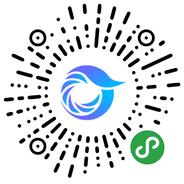
打开微信,点击底部的“发现”,使用
“扫一扫”即可将网页分享至朋友圈。